Details Panel
- Führen Sie den Befehl DETAILSPANELÖFFN aus.
- Klicken Sie mit der rechten Maustaste auf ein Panel oder einen Werkzeugkasten in der Multifunktionsleiste und wählen Sie Details aus der Liste Panels.
Im Panel Details können Sie Details anzeigen, Bezeichner zu Details hinzufügen, Details übertragen und anpassen.
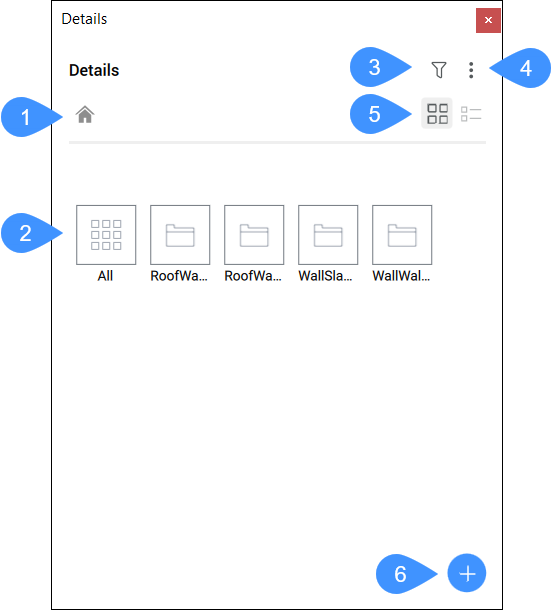
- Startseite
- Detailsbibliothek
- Filter
- Menü
- Listen-Ansicht / Raster-Ansicht
- Detail erzeugen
Startseite
Klicken Sie auf diese Schaltfläche, um zur detaillierten Bibliotheksübersicht zurückzukehren.
Detailsbibliothek
Sie können auf die Kategorie des Details klicken, das Sie sehen möchten. Die Details, die dieser Kategorie zugeordnet sind, werden angezeigt.
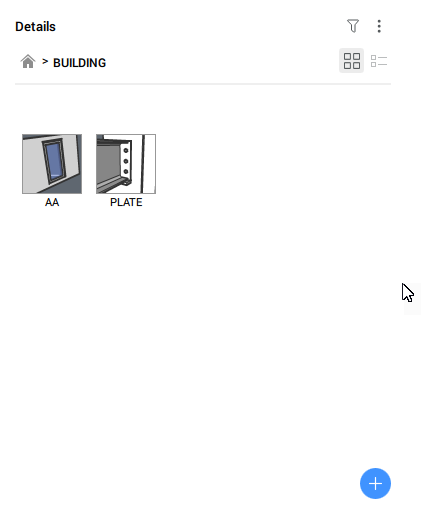
Wenn Sie auf ein Detail klicken, wird den Dialog Details anzeigen angezeigt (siehe Artikel Details anzeigen Dialog).
Filter
Klicken Sie auf das Filtersymbol, um die Filteroptionen zu öffnen. Hier können Sie die Bibliothek mithilfe von Bezeichner nach bestimmten Details durchsuchen.
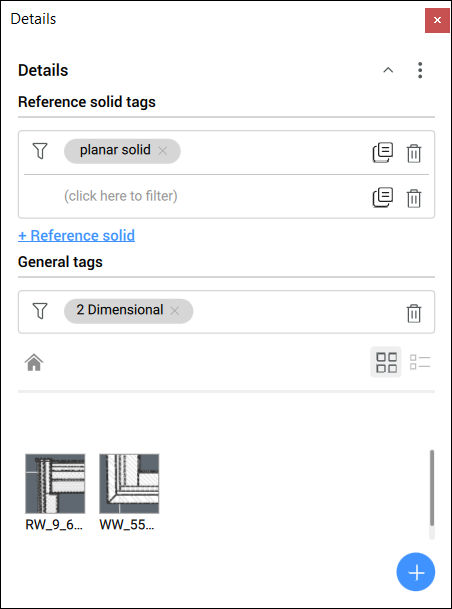
- Referenz-Volumenkörper Bezeichner
- Filtert die Details basierend auf Bezeichner für Referenz-Volumenkörper. Klicken Sie auf + Referenz-Volumenkörper, um einen Filter hinzuzufügen, und wählen Sie dann einen Filter aus der Dropdown-Liste aus. Sie können Filter kopieren oder löschen, indem Sie auf die Symbole auf der rechten Seite klicken.
- Allgemeine Bezeichner
- Filtert die Details basierend auf allgemeinen Bezeichner. Klicken Sie auf (zum Filtern hier klicken), um Filter hinzuzufügen. Wählen Sie einen Bezeichner aus der Dropdown-Liste Klicken Sie auf das Kreuz neben einem Filter, um einen Filter zu löschen, oder klicken Sie auf das Löschen-Symbol auf der linke Seite, um alle hinzugefügten Filter gleichzeitig zu löschen.
Menü
- Miniaturansichten generieren
- Lädt die neuen Details in Ihr Panel Bibliothek.
- Bibliotheken verwalten
- Öffnet den Dialog Einstellungen zum Ändern des Detailsverzeichnispfads.
Listen-Ansicht / Raster-Ansicht
Wechseln Sie zwischen der Listen-Ansicht und der Raster-Ansicht der Details, indem Sie auf die Symbole klicken.
Detail erzeugen
Startet den Befehl BIMERZDETAIL.

